Photoshop繪製卡通風格的2011年大白兔
這一次的教學是屬於PS教程領域中的鼠繪教程的相關教學。
文章出處是來自PS聯盟的PS教程類文章,寫教學的作者是佚名,感謝佚名提供鼠繪教程的實作教學。
教學大綱:
本教程介紹可愛的水晶風格兔子的製作方法。製作之前需要把兔子按照構造拆分為幾個部分如頭部,耳朵,身子等。然後再逐個慢慢製作。
鼠繪教程教學開始
最終效果

1、新建一個800 * 800像素的文檔,背景填充黑色。新建幾個圖層,分別把兔子的頭部、耳朵、身子、腳等幾部分勾出選區后填充顏色,不同的部分放置在不同的圖層,效果如下圖。
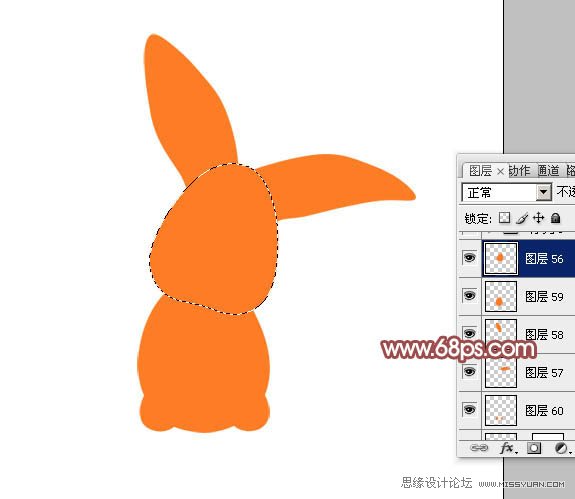
2、隱藏所有圖層,調出頭部的選區,選擇漸變工具,顏色設置如圖2,拉出圖3所示的徑向漸變。

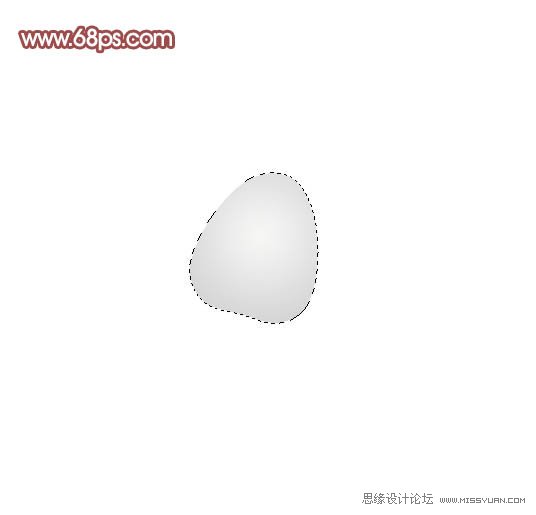
3、新建一個圖層,按Ctrl + Alt + G 與前一圖層編組,在當前圖層下面新建一個圖層,用橢圓選框工具拉出下圖所示的選區,按Ctrl + Alt + D 羽化5個像素后填充白色,效果如下圖。

4、新建一個圖層,用鋼筆勾出圖5所示的選區,拉上圖6所示的徑向漸變色,效果如圖7。

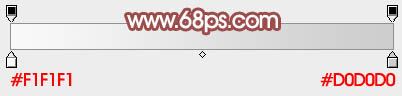

5、新建一個圖層,用鋼筆勾出下圖所示的選區,填充淡灰色:#CDCCCC。

6、新建一個圖層,用鋼筆勾出下圖所示的選區,填充顏色:#F6F5F6。

7、新建一個圖層,用鋼筆勾出左眼選區如圖10,拉上圖11所示的徑向漸變。

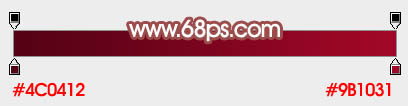
8、新建一個圖層,用鋼筆勾出下圖所示的選區,填充黑色。

9、新建一個圖層,用鋼筆工具勾出下圖所示的選區,填充紅色:#D34766,取消選區后添加圖層蒙版,用黑色畫筆把邊角部分塗點透明效果,如下圖。

10、新建一個圖層,用鋼筆工具勾出高光部分的選區,填充顏色:#F5BBC9。

11、再簡單給眼睛加上投影,效果如下圖。

12、另一隻眼睛的製作方法相同,效果如下圖。

13、新建一個圖層,用鋼筆勾出圖17所示的選區,拉上圖18所示的徑向漸變。

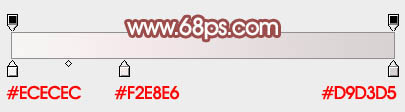
14、另一邊的製作方法相同,效果如下圖。

15、新建一個圖層,用鋼筆勾出鼻子部分的選區,填充粉紅色:#F4D0DA。

16、選擇加深工具,簡單把鼻子邊緣部分塗深一點,中間部分加上高光。然後在當前圖層下面新建一個圖層,用暗紅色畫筆塗上簡單的陰影,效果如下圖。

17、在圖層的最上面新建一個圖層,用鋼筆勾出鬍子部分的路徑,轉為選區后填充淡灰色,如圖22.23。


18、另一邊的鬍子可以直接複製右邊的,效果如下圖。

19、在背景圖層上面新建一個圖層,用鋼筆勾出右耳選區如圖25,拉上圖26所示的線性漸變。

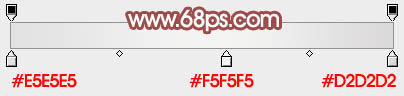
20、新建一個圖層,用鋼筆勾出耳朵邊緣的暗部,填充稍微暗一點的灰色,效果如下圖。

21、新建一個圖層,用鋼筆勾出下圖所示的選區,拉上淡紅至粉紅的線性漸變,邊緣部分也加上暗部,如圖28,29。


22、另一隻耳朵的製作方法相同,效果如下圖。

23、在背景圖層上面新建一個圖層,用鋼筆勾出下圖所示的選區,拉上白色至灰色徑向漸變。

24、同上的方法製作身子的其它部分,效果如下圖。

25、在背景圖層上面新建一個圖層,同上的方法再製作小腳部分,如下圖。

最後加上投影,再調整一下細節,完成最終效果。

— —
文章永久連結為: Photoshop繪製卡通風格的2011年大白兔











